FAQ
Wo kann ich Dokumente verknüpfen
DocuTie unterstützt Sie überall dort, wo Sie das Dashboard mit der Drop-Zone finden, z.B. in der Übersicht der Debitoren:
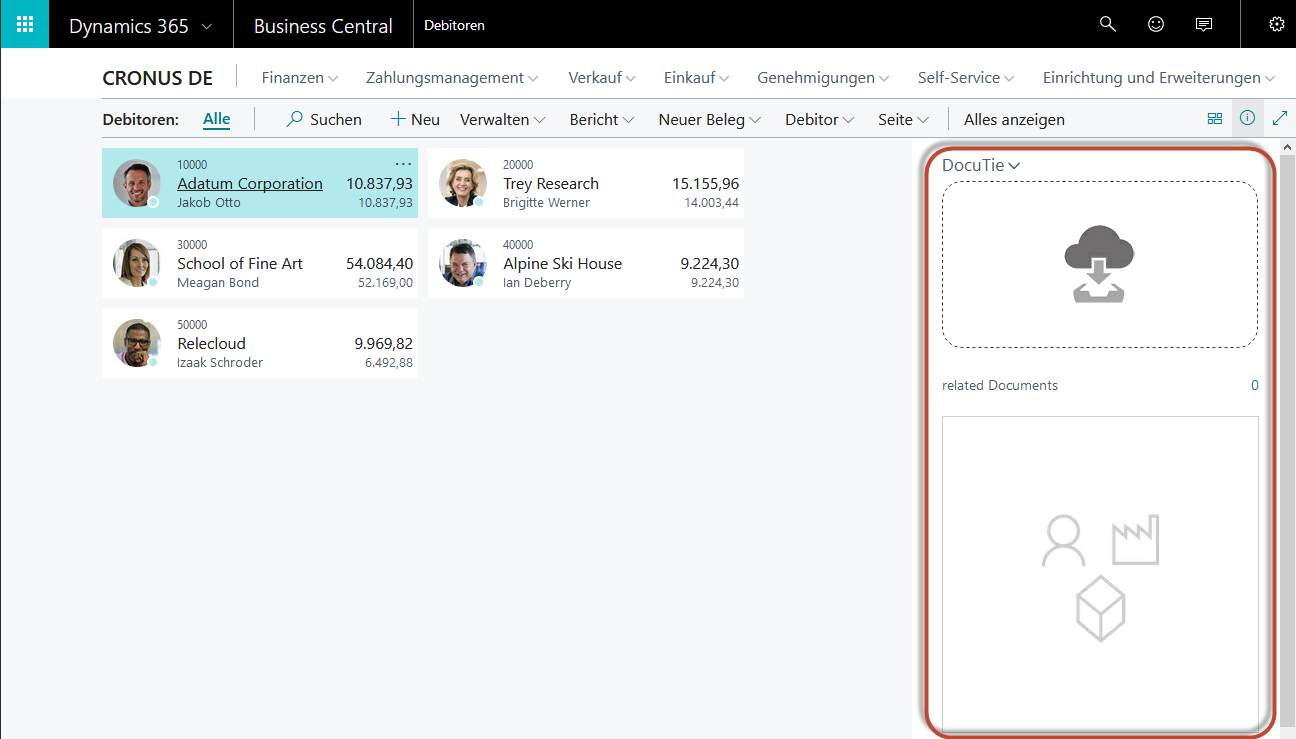
Das DocuTie-Dashboard finden Sie als Factbox in den folgenden Seiten:
- Artikel-Karte und -übersicht
- Kunden-Karte und -übersicht
- Lieferanten-Karte und -übersicht
- Kontakt-Karte und -Übersicht
- Verkaufsangebot-Karte und -Übersicht
- Verkaufsauftrag-Karte und -Übersicht
- Verkaufsrechnung-Karte und -Übersicht
- Verkaufsgutschrift-Karte und -Übersicht
- Verkaufsreklamation-Karte und -Übersicht
- Rahmenauftrag-Karte und -Übersicht
- Einkaufsanfrage-Karte und -Übersicht
- Bestellung-Karte und -Übersicht
- Rahmenbestellung-Karte und -Übersicht
- Einkaufsrechnung-Karte und -Übersicht
- Einkaufsgutschrift-Karte und -Übersicht
- Einkaufsreklamation-Karte und -Übersicht
Auch in den folgenden Seiten der gebuchten Belege finden Sie das DocuTie-Dashboard:
Beim Buchen des Belegs werden die Links der verknüpften Dokumente an den gebuchten Beleg weitergegeben. D.h. so können Sie z.B. die Dokumente, die Sie einem Auftrag hinzugefügt haben, auch in der gebuchten Verkaufslieferung und- rechnung sehen und öffnen:
- Geb. Verkaufslieferung-Karte und -Übersicht
- Geb. Verkaufsrechnung-Karte und -Übersicht
- Geb. Verkaufsgutschrift-Karte und -Übersicht
- Geb. Verkaufsrücksendung-Karte und -Übersicht
- Geb. Einkaufslieferung-Karte und -Übersicht
- Geb. Einkaufsrechnung-Karte und -Übersicht
- Geb. Einkaufsgutschrift-Karte und -Übersicht
Ich sehe die das DocuTie-Dashboard mit der DropZone nicht
Prüfen Sie, ob DocuTie installiert ist.
Ist DocuTie installiert und wird Ihnen die Factbox mit dem DocuTie-Dashboard in einer der unterstützten Seiten dennoch nicht angezeigt, so wurde sie möglicherweise verschoben oder ausgeblendet. Um sie wieder einzublenden, gehen Sie so vor:
Vorgehensweise im WebClient:
(1) Rufen Sie den Dynamics 365 Business Central Dialog Personalisieren auf:
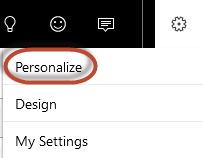
(2) Aktivieren Sie das Anpassen der Felder (1) und Platzieren Sie dann die Maus auf dem Anfasspunkt der DocuTie Factbox (2) und ziehen Sie diese an die gewünschte Stelle im Bereich der Factboxen. Speichern Sie ihre Änderung mit dem Button Done.
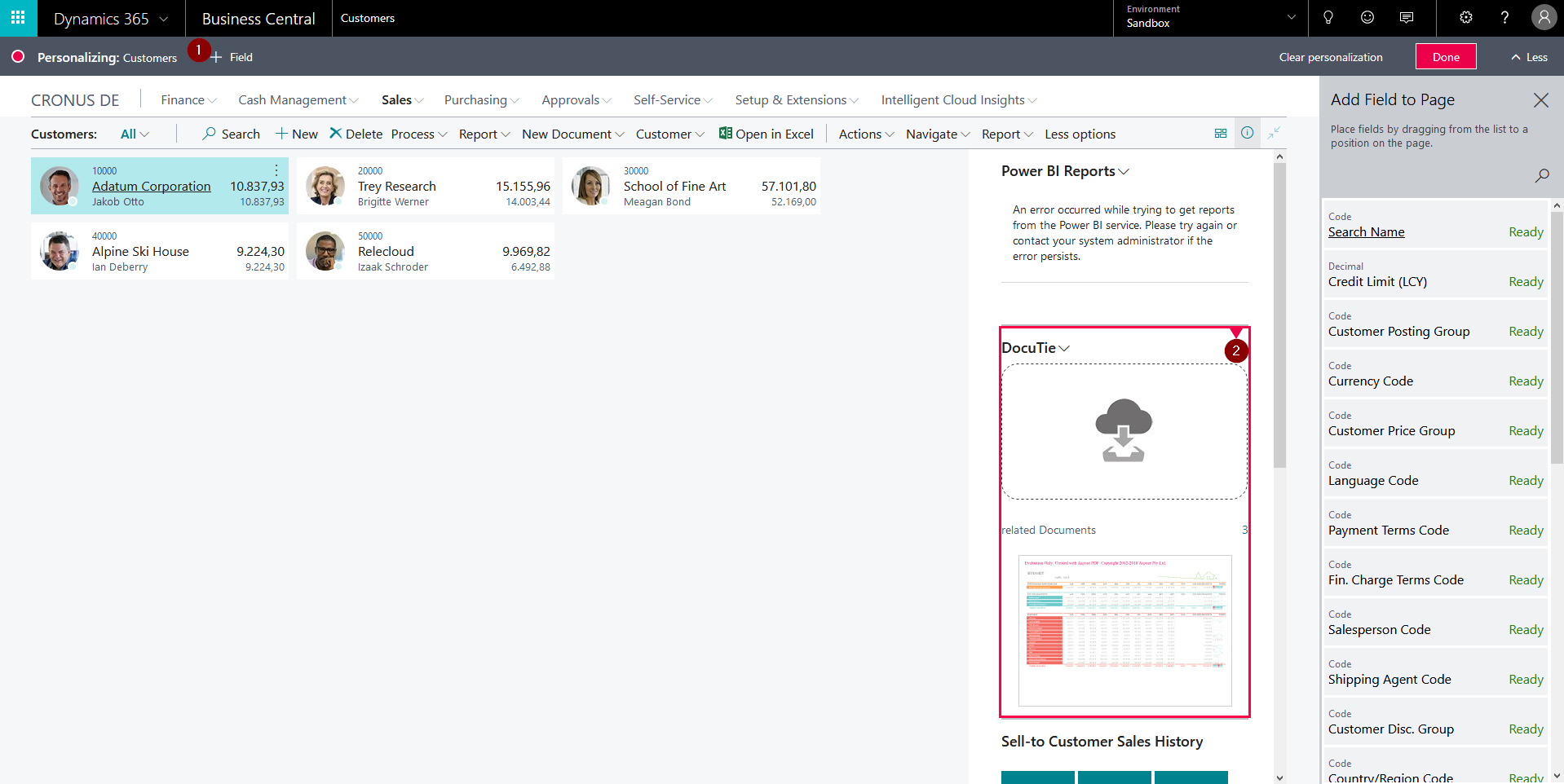
Vorgehensweise im FullClient:
Um das Infoboard wieder anzuzeigen, öffnen Sie den Dialog "Seite anpassen ..." aus dem Anwendungsmenü des Dynamics NAV Register:
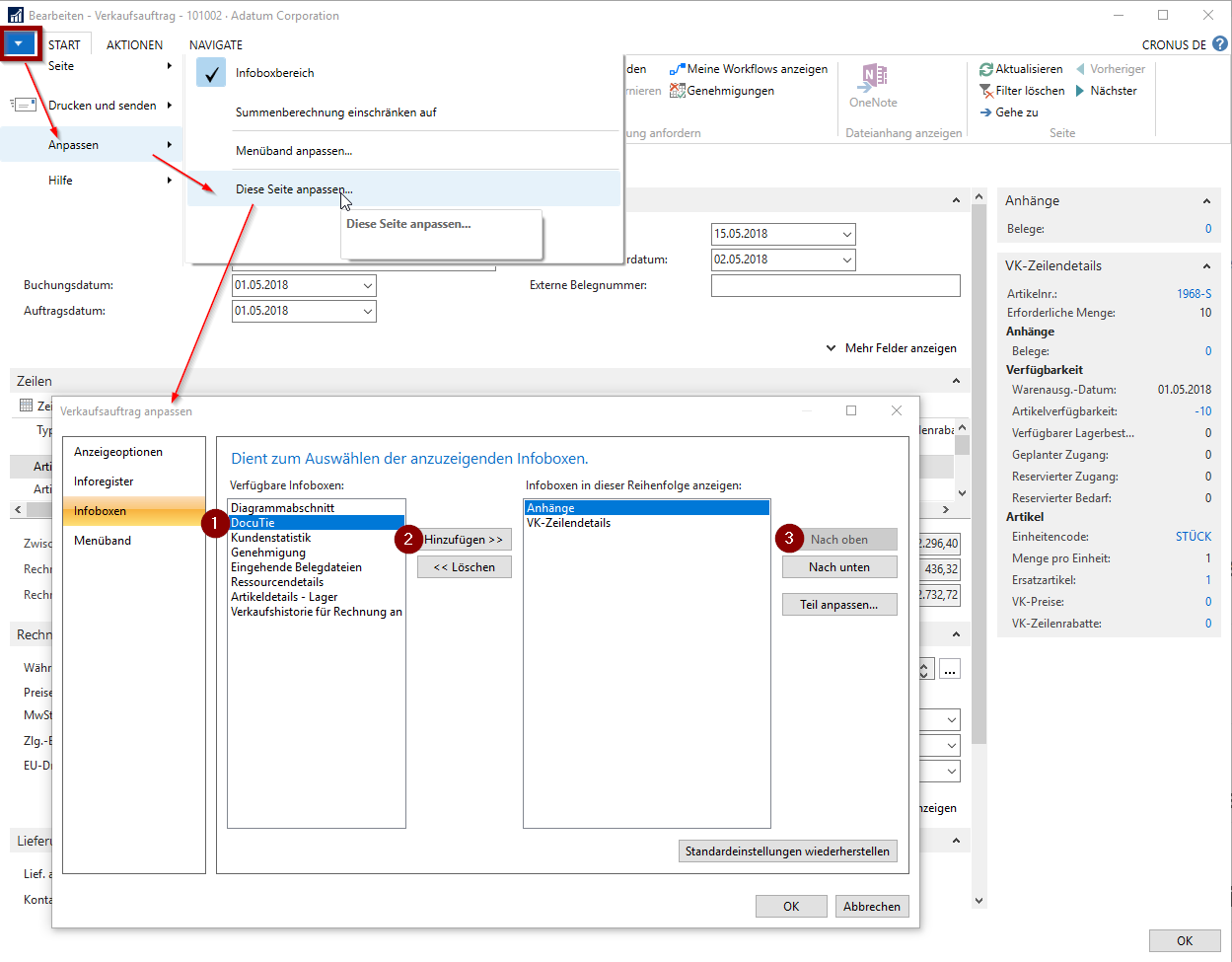
Gehen Sie wie folgt vor:
- Markieren Sie im Dialog "Diese Seite anpassen ..." im Bereich "Verfügbare Infoboxen" die "DocuTie" Infobox.
- Verschieben Sie die Factbox mit Hilfe der Schaltfläche "Hinzufügen" zu den angezeigten Factboxen auf der rechten Seite.
- Verschieben Sie die DocuTie Factbox nach oben, um sie oberhalb der übrigen Factboxen zu platzieren.
Wie kann ich E-Mails hochladen
Ziehen Sie die E-Mail zunächst auf den Desktop oder in einen Ordner des Explorers, um sie dort zwischenzuspeichern. Ziehen Sie sie von dort in die DocuTie DropZone.
Kann ich verknüpfte Dokumente bearbeiten
Nein, Dokumente werden schreibgeschützt und unveränderlich in der Datenbank abgelegt und verknüpft.
Kann ich verknüpfte Dokumente löschen
Mit den bei der Installation von DocuTie gesetzten Einstellungen können Dokumente nicht gelöscht werden. Sollten Sie Benutzern das Löschen von Dokumenten erlauben wollen, so tragen Sie dies in der Benutzereinrichtung ein.
Wie gelange ich in die Einrichtung
Mehr zur Einrichtung erfahren Sie hier.
Wo finde ich Informationen zu meinem Abo/ Subscription
Mehr zur Verwaltung ihres DocuTie Abos/ Subscription erfahren Sie hier.
Warum erscheint mein Dokument nicht bei den verknüpften Dokumenten
DocuTie erstellt für jedes zu archivierende Dokument einen Verarbeitungs-Eintrag, der im Hintergrund verarbeitet wird. Kommt es bei der Verarbeitung jedoch zu technisch bedingten Problemen, z.B. einem Verbindungsabbruch, so wird das Dokument nicht als verknüpftes Dokument angezeigt. Die Verarbeitung kann dann wiederholt werden.
Kann ich verhindern, dass DocuTie Belege automatisch archiviert
Nach der Installation von DocuTie werden die in der Dynamics 365 Business Central "Berichtseinrichtung Verkauf" hinterlegten Reports übernommen in die DocuTie "PDF Report Einrichtung".
In der DocuTie "PDF Report Einrichtung" ist pro Belegart zugeordnet, welcher Report zur Archivierung verwendet wird. Um die automatische Archivierung auszuschalten, entfernen Sie das Flag "Activated".
Öffnen Sie dazu die DocuTie "PDF Report Einrichtung" aus dem DocuTie Setup über das Menü "Verwandte Einrichtungen - PDF Report Einrichtung".
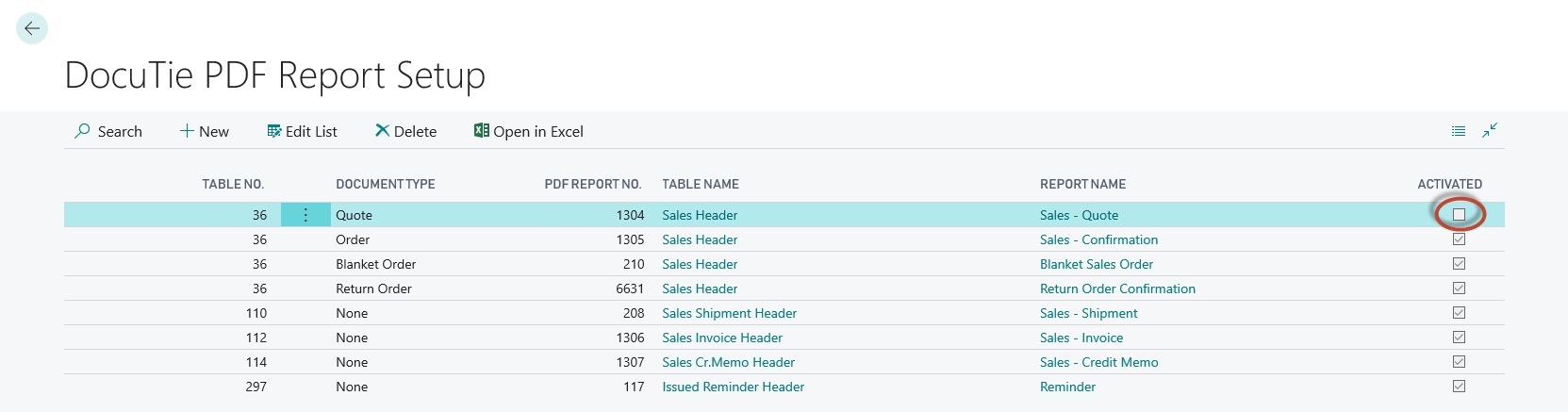
Welche Dokumente werden in der Dokumentenmappe als verknüpft gezählt
In den Dokumentenmappen werden im DocuTie-Dashboard nur die Dokumente gezählt, die direkt der Dokumentenmappe hinzugefügt wurden. Dokumente, die Sie aus anderen Datensätzen zur Mappe hinzugefügt haben, werden nicht gezählt.
Sie sehen aber dennoch alle Dokumente in der Mappe und können auf alle Dokumente zugreifen!